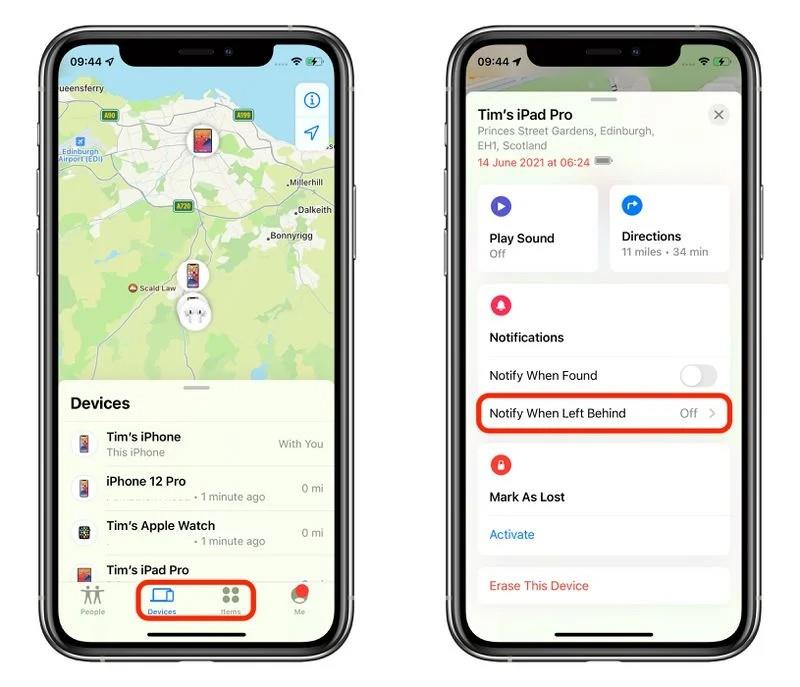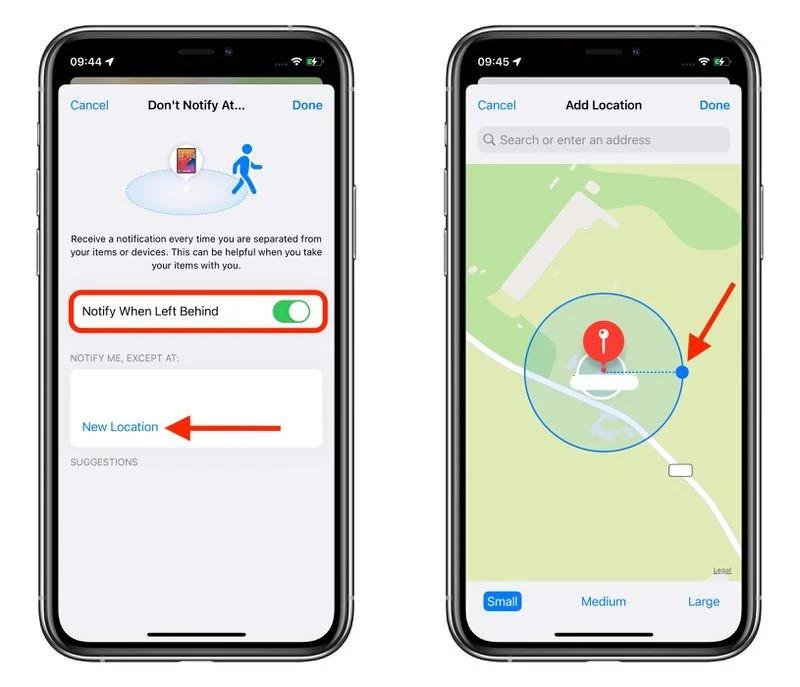Το iOS 15 προσθέτει μια λειτουργία στην εφαρμογή Find My με τη δυνατότητα να σας προειδοποιεί κάθε φορά που ξεχνάτε το iPhone σας ή άλλες συσκευές Apple.
Με την ονομασία "Forgotten Alerts", η νέα δυνατότητα Find My στέλνει ειδοποιήσεις κάθε φορά που αφήνετε τα στοιχεία σας σε ένα άγνωστο μέρος. Έχει τη δυνατότητα να ρυθμίσει το σπίτι σας ως μια αξιόπιστη διεύθυνση όπου μπορείτε να αφήσετε αντικείμενα σε ένα συγκεκριμένο δωμάτιο. Ωστόσο, πριν από αυτό θα πρέπει να προσθέσετε τη διεύθυνση του σπιτιού σας στις ρυθμίσεις συστήματος.
Ακολουθούν τα βήματα για να ενεργοποιήσετε τη δυνατότητα "Ειδοποίηση όταν ξεχαστεί":
1. Ανοίξτε την εφαρμογή Find My στο iPhone.
2. Επιλέξτε την καρτέλα Συσκευές ή Στοιχεία . Επιλέξτε τη συσκευή για την οποία θέλετε να ενεργοποιήσετε τις ειδοποιήσεις όταν μείνετε χωρίς επίβλεψη.
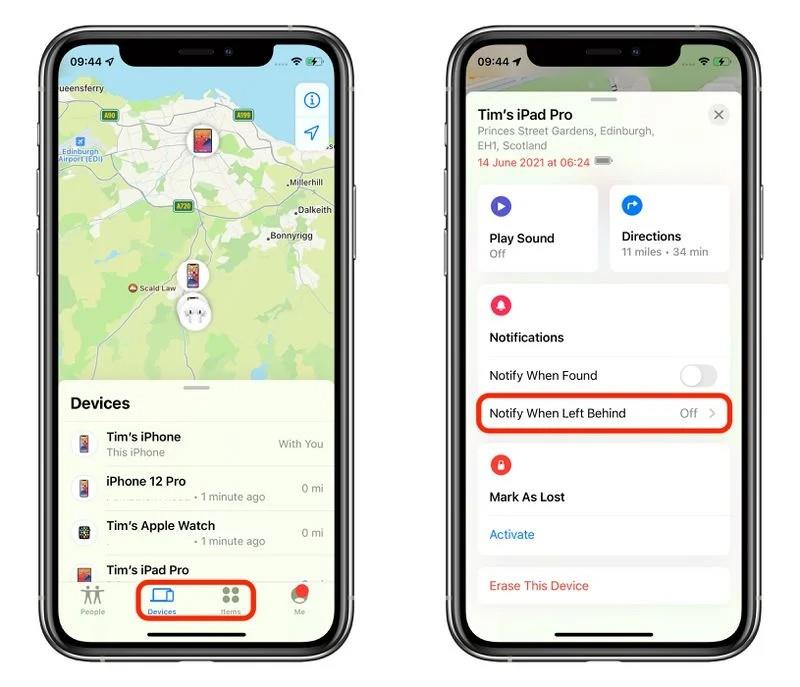
3. Κάντε κλικ στο Notify When Left Behind .
4. Γυρίστε το διακόπτη για να ενεργοποιήσετε τη λειτουργία Notify When Left Behind .
5. Μπορείτε να ρυθμίσετε μια ασφαλή τοποθεσία όπου αν βρίσκεστε μακριά από τη συσκευή σας δεν θα στέλνει ειδοποιήσεις. Στην ενότητα Ειδοποίηση, εκτός από το, επιλέξτε Νέα τοποθεσία .
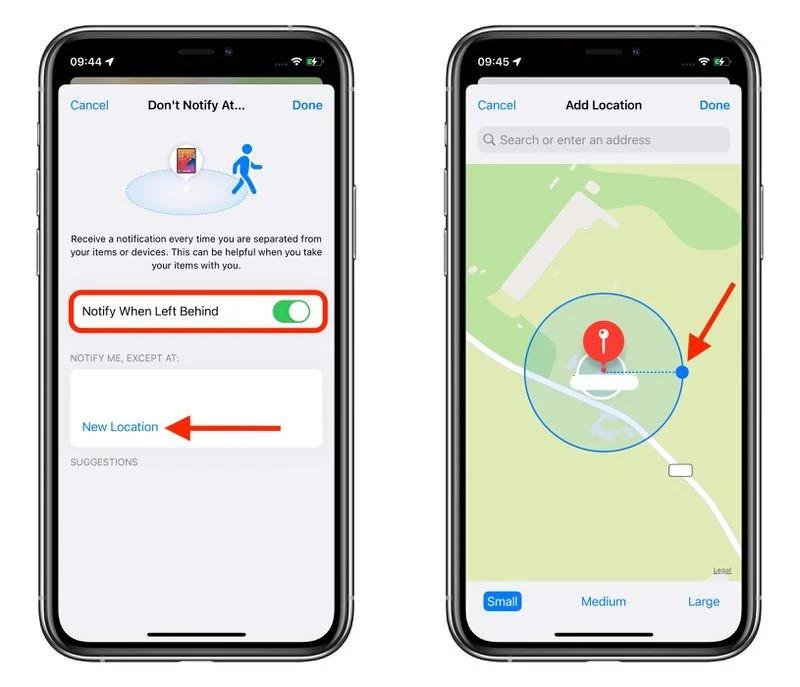
6. Στην οθόνη Προσθήκη τοποθεσίας , μπορείτε να αναζητήσετε ή να εισαγάγετε μια διεύθυνση στο πλαίσιο εισαγωγής. Μπορείτε επίσης να ορίσετε την ασφαλή ακτίνα της τοποθεσίας σύροντας τον μπλε κύκλο ή χρησιμοποιώντας τα τρία κουμπιά Small, Medium ή Large παρακάτω. Κάντε κλικ στο Done όταν τελειώσετε.
7. Μπορείτε να προσθέσετε μια τοποθεσία ή να κάνετε κλικ στο Done για να ολοκληρώσετε την εγκατάσταση.
Τώρα, κάθε φορά που ξεχνάτε τις συσκευές AirTag ή Apple, θα λαμβάνετε μια ειδοποίηση. Αυτή η λειτουργία είναι πολύ χρήσιμη όταν ταξιδεύετε.
Ωστόσο, θα πρέπει να θυμάστε ότι αυτή η δυνατότητα θα είναι άχρηστη εάν ξεχάσετε το iPhone ή το Apple Watch σας. Προς το παρόν, δεν υπάρχει αντίστροφη ειδοποίηση στο AirTag εάν ξεχάσετε το iPhone ή το Apple Watch σας. Υπάρχουν επίσης κάποιες άλλες απαιτήσεις όπως:
- Το iPhone πρέπει να εκτελεί iOS 15
- Το Apple Watch πρέπει να εκτελεί το watchOS 8
- Το iPad πρέπει να εκτελεί το iPadOS 15
- Το iMac, το MacBoo, το Mac ή το Mac mini πρέπει να τρέχουν το macOS Monterey
- AirTags
Καλή τύχη!